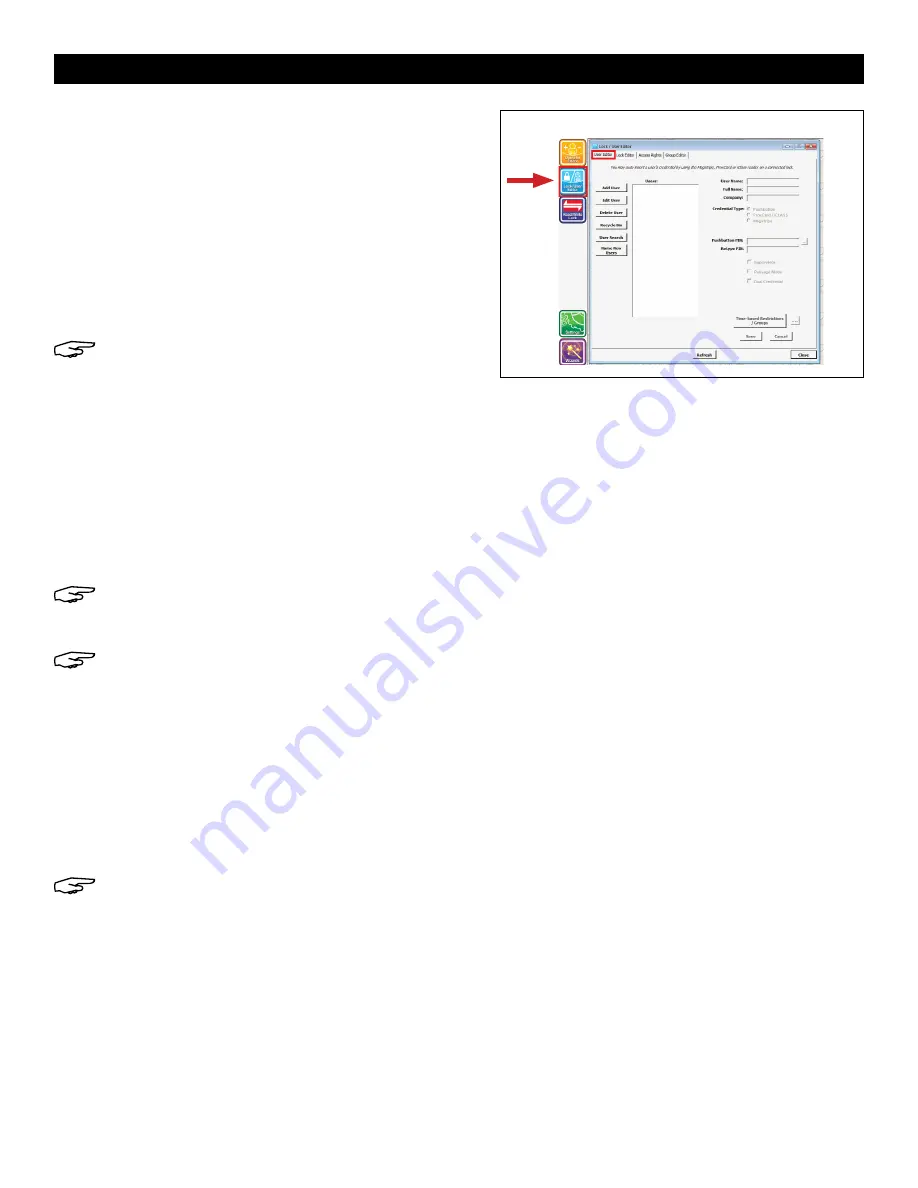
PAGE 10 OF 18
0221 IH-9015
CONTINUACIÓN DE FUNCIONAMIENTO
6. Seleccione
9 Voltios (
9 Volts) para el voltaje de
bloqueo.
7. El
Bloqueo por Credencial Incorrecto (
Bad
Credential Lockout) le permite al operador restringir
el acceso al candado si se ingresan varios intentos
no válidos. Personalice el número de intentos
incorrectos y los minutos en los que se introdujeron
intentos incorrectos y la duración que el usuario
permaneció bloqueado fuera del gabinete.
8. No se debe seleccionar el
Bloqueo de Temperatura
(
Temperature Lock).
NOTA: También es la pantalla donde el
operador puede configurar la zona horaria, el
volumen de teclas pulsadas y la alarma del
interruptor de la puerta.
9. Haga clic en
Guardar
y
Cerrar
(Save
and
Close
)
una vez que el operador haya terminado.
10. Conecte la laptop al candado con el cable
USB. Asegúrese de que el software esté abierto
en la pantalla y los datos se sincronizarán
automáticamente.
AGREGAR Y EDITAR USUARIOS
NOTA: Los usuarios se pueden crear en la
pestaña Editor de Candados o Usuarios (
Lock/
User Editor)
o en la pestaña Asistentes (
Wizards).
NOTA: Para finalizar cualquier usuario creado
o editado, la laptop debe estar conectada
al candado con el cable USB. LockView
debe estar abierto en la laptop y los datos se
sincronizarán automáticamente. La barra de
carga azul en la parte inferior de la pantalla
indicará cuando se complete la sincronización.
Tardará aproximadamente entre 15 y 20
segundos. El menú en la pantalla debe decir
En Sincronización (
In Sync)
en la parte inferior
en verde cuando se conecte correctamente al
gabinete.
NOTA: Los NIPs creados para cada usuario
están cifrados y no se pueden ver en el
software. El operador debe guardar los NIPs de
los usuarios en un lugar seguro en caso de que
un usuario olvide su NIP.
1. Haga clic en la pestaña
Editor de Candados o
Usuarios (
Lock/User Editor
)
en el lado izquierdo
de la pantalla. Haga clic en la pestaña
Editor de
Usuarios (
User Editor). (Vea Diagrama 9)
2. Haga clic en
Agregar Usuario (
Add User
)
y llene la
información en el lado derecho de la pantalla.
a. El Tipo de Credencial para este gabinete es de
Botón (Pushbutton)
.
Asegúrese de que este tipo
esté seleccionado.
b. Crear botón de NIP para el nuevo usuario.
i. Las contraseñas se cifran una vez
guardadas en el software.
c. Hay una opción para seleccionar
Supervisor,
Modo de Paso (
Passage Mode)
o Credencial
Doble
(Dual Credential) para cada nuevo
usuario. Si no se selecciona ninguna de estas
opciones, el usuario tendrá acceso estándar
con su NIP (Recomendado para uso normal).
i.
Supervisor:
Puede programar y agregar
usuarios a los candados sin el software
LockView.
ii.
Modo de Paso (Passage Mode):
Posibilidad
de mantener el candado desbloqueado
hasta que se ingrese otro NIP de modo de
paso. Para que un usuario del modo de
paso establezca el candado en modo
de paso, el usuario debe ingresar su NIP y
presionar (Enter) en el teclado. Mientras
el candado está desbloqueado, presione
(Enter) en el teclado de nuevo. El candado
permanecerá desbloqueado hasta que
se ingrese otro NIP de modo de paso. El
candado también se debe configurar para
reconocer el modo de paso y usar esta
función. (Consulte la página 9)
iii.
Credencial Doble (Dual Credential):
Se
requieren dos NIPs para que el usuario
ingrese al gabinete. Primero se debe
ingresar el NIP principal.
Diagrama 9




































